
《魔兽争霸》系列游戏的设置调整涉及画面、操作、音效等多个维度,以下是基于最新实践总结的详细设置指南:
一、基础设置入口
进入游戏主界面后,点击顶部菜单栏的"选项"(Options),可依次调整视频、音频、游戏性等核心参数。此处建议优先设置分辨率(推荐与显示器原生分辨率一致)和画质等级(中低配置设备可关闭阴影与粒子特效)。
二、进阶画面优化
针对宽屏显示器用户,可通过以下两种方式消除两侧黑边:
1.注册表修改法
打开注册表编辑器(Win+R输入regedit),定位至:
HKEY_CURRENT_USERSOFTWAREBLIZZARD ENTERTAINMENTWARCRAFTIIIVIDEO
修改reswidth(宽度)和resheight(高度)的十进制值为屏幕实际分辨率(如1920×1080需分别设为1920与1080)。

2.分辨率补丁工具
使用第三方工具如《魔兽争霸3分辨率修改器》,支持自定义16:9/21:9等比例,避免画面拉伸变形。
三、操作自定义设置
1.快捷键修改
| 方式 | 操作路径 | 适用场景 |
| 平台内置改键 | 官方对战平台→设置→快捷键绑定 | 仅限平台对战 |
| 文件修改法 | 文档→Warcraft III→CustomKeyBindings→编辑CustomKeys.txt | 全场景通用 |
| 淬火MOD | 安装MOD后通过主控台开启改键功能 | 单机/RPG地图 |
深度改键建议采用文件修改法:在CustomKeys.txt中按格式修改指令(如将人类步兵训练键从B改为Q需写入[Btn] Train=Q),保存后需在游戏设置中将"预设按键绑定"设为自定义。
四、音频与语言调整
1.切换英文配音
在暴雪战网客户端中:
-locale zhCN -audiolocale enUS2.解决音量异常
若游戏内音量调节无效,可尝试在快捷方式目标路径后追加-opengl参数(如"D:Warcraft IIIWarcraft III.exe" -opengl)。
五、兼容性配置
1.游戏路径检测
使用09电竞平台等第三方启动器时,需在设置中手动指定war3.exe文件位置。推荐通过"自动检测工具"完成路径配置。
2.经典/重制版切换
重制版玩家可在战网客户端通过以下步骤切回经典版:
六、特殊问题处理
若遭遇全屏黑边问题,推荐使用"加加助手"工具自动修复,该工具可智能匹配显示器分辨率并写入注册表,操作流程如下:
1. 下载工具后运行加加助手.exe
2. 点击"设置"→"获取"当前分辨率→"保存
3. 重启游戏即可消除黑框。
通过以上设置组合,玩家可根据硬件配置与操作习惯打造个性化游戏环境。建议优先完成分辨率适配与快捷键优化,这两项调整对游戏体验提升最为显著。
郑重声明:
以上内容均源自于网络,内容仅用于个人学习、研究或者公益分享,非商业用途,如若侵犯到您的权益,请联系删除,客服QQ:841144146






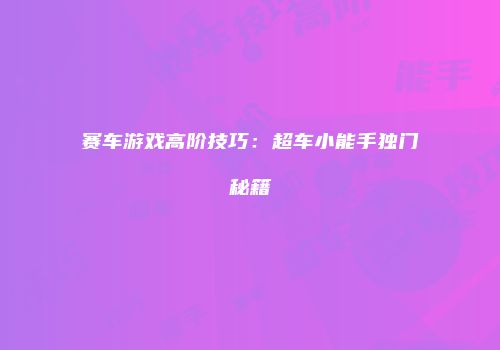


相关阅读
《热血江湖》群怪弓PK技巧分享:如何在战斗中快速消灭多个敌人
2025-09-28 00:20:55深蓝少年攻略:硬核动作游戏生存手册
2025-09-14 03:03:33《关云长》攻略:如何玩转三国战场
2025-09-12 03:23:31魔兽争霸小树人攻略:如何应对敌人攻击
2025-09-08 03:42:14游戏锻炼现实生活技能
2025-09-06 04:45:00